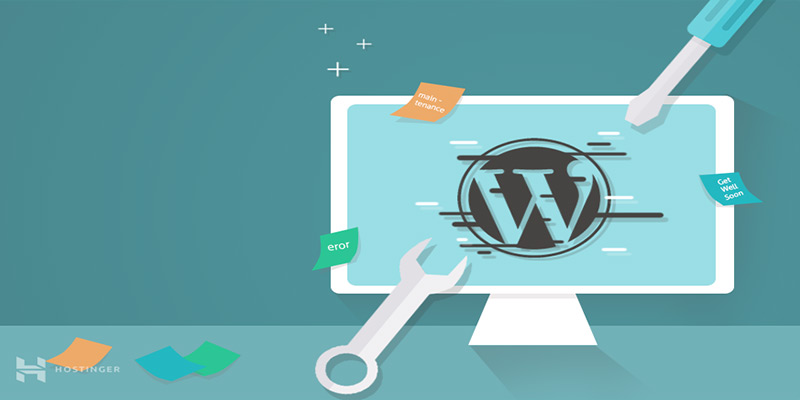وردپرس یک سیستم مدیریت محتوا بسیار ساده و راحت است اما ممکن است در بعضی اوقات شاهد خطاهایی در این سیستم مدیریت محتوا باشید. در این مقاله ما به بررسی و شناخت چند خطای رایج وردپرس می پردازیم. برخی از این خطا ها ممکن است برای شما نیز آشنا باشد. در ادامه با ما همراه باشید تا با این خطاها آشنا شویم.
خطاهای رایج در وردپرس در سایت شما ممکن است مشکل ساز شوند. در حالی که برخی ممکن است فقط باعث مشکل جزئی شوند ، برخی دیگر ممکن است منجر به مشکلات عمده ای شوند. زمان خاموش، به روزرسانی و نصب ناموفق و کمبود منابع می تواند از دسترسی بازدید کنندگان یا استفاده از سایت شما جلوگیری کند. این اعتبار شما را آسیب می زند و به طور بالقوه بر درآمد شما تأثیر می گذارد.
دانستن خطاهای رایج در وردپرس در داخل و خارج تقریباً غیرممکن است. با این حال ، درک برخی از خطاهای رایج در وردپرس که کاربران با آن روبرو هستند می تواند در تهیه و عیب یابی مشکلات وردپرس هنگام بروزرسانی به شما کمک کند.
هیچ چیز نمی تواند روز شما را مانند یک خطای غیرمنتظره در سایت خود آزار دهد. خوشبختانه ، وردپرس به طور کلی یک ماشین روغن کاری شده است که به احتمال زیاد بدون هیچ دلیلی خطا متوجه شما نمی شود. با این حال ، هنگامی که مشکلی ظاهر می شود ، می تواند ناامید کننده باشد ، به خصوص اگر نمی دانید چگونه آن را حل کنید.
نحوه برطرف کردن خطاهای رایج در وردپرس
اگرچه بسیاری از خطاهای رایج در وردپرس در نگاه اول ترسناک به نظر می رسند ، اما بیشتر مسائل وردپرس از مشکلات نسبتاً کوچکی ناشی می شود که معمولاً حل آنها آسان است. تا زمانی که منبع مشکل را بفهمید ، می توانید به طور معمول برخی از مشکلات اساسی را به صورت خودکار انجام دهید.
خطای 404
خطاهایی که با شماره ای بین 400 تا 499 برچسب گذاری شده اند ، خطاهای سرویس گیرنده HTTP و از خطاهای رایج در وردپرس هستند. این معمولاً به این معنی است که در هنگام برقراری ارتباط بین مرورگری که بازدید کننده سایت شما از آن استفاده می کند و سرور سایت شما ، اشتباهی رخ داده است.

400 Bad Request
این خطا یکی از خطاهای رایج در وردپرس است. پاسخ 400 درخواست بد برای همه مواردی است که سرور شما با خطای کلاینت روبرو می شود ، اما در گروه خاصی قرار نمی گیرد. این بدان معنی است که این خطا چندین دلیل احتمالی دارد ، از جمله:
یک URL با اشتباه تایپ یا URL حاوی نویسه های ممنوع.
حافظه پنهان یا کوکی های خراب مرورگر.
اختلاف بین داده های سیستم نام دامنه (DNS) و حافظه نهان محلی DNS شما.
تلاش برای بارگذاری فایلی که خیلی بزرگ است.
نوعی خطای کلی سرور
راه حل های احتمالی شامل بررسی URL برای غلط نوشتاری ، پاک کردن حافظه پنهان و کوکی های مرورگر ، پاک کردن حافظه پنهان DNS و غیرفعال کردن پسوندهای مرورگر است.
خطای داخلی سرور
تقریباً هر کاربر وردپرسی که می شناسم حداقل یک بار با خطای سرور داخلی روبرو شده است. این کاملا آزار دهنده است زیرا ، برخلاف بسیاری از خطاهای رایج در وردپرس، خطای داخلی سرور به شما نمی گوید که شما چه چیزی را باید اصلاح کنید. این می تواند ناامید کننده باشد زیرا این خطا می تواند در نتیجه چندین دلیل باشد که در زیر خواهید دید.
دلایل خطای داخلی سرور:
برخی از دلایل احتمالی خطای سرور داخلی موارد زیر است:
عملکردهای افزونه خراب است
عملکردهای تم خراب است
خراب شده .htaccess
حد حافظه PHP خسته شده
راهکارهای خطای داخلی سرور:
این خطا می تواند به راحتی یک مبتدی را به حالت وحشت وارد کند اما نگران نباشید ، در اینجا چند راه حل وجود دارد.
آ. پرونده .htaccess را ویرایش کنید
از آنجا که خطای داخلی سرور عمدتاً در نتیجه خراب بودن پرونده .htaccess است ، از طریق File Manager (یا FTP) به فهرست ریشه وردپرس خود وارد شوید و نام فایل .htaccess خود را به .htaccess.old تغییر دهید. مرورگر خود را تازه کنید تا ببینید آیا خطا را برطرف کرده اید. اگر خطا ناپدید شد ، به تنظیمات -> پیوندهای ثابت بروید و بر روی دکمه ذخیره تغییرات کلیک کنید تا .htacess و قوانین نوشتن سریع تنظیم مجدد شود. اگر این کار نکرد ، شاید لازم باشد افزونه های خود را بررسی کنید.
ب همه افزونه ها را غیرفعال کنید
افزونه ای که به تازگی نصب کرده اید می تواند مشکل ساز باشد و یکی از خطاهای رایج در وردپرس است،در این خطا می دانید چه چیزی را باید حذف یا حذف کنید. بار دیگر ، این خطای وردپرس ممکن است در نتیجه یک افزونه قدیمی (یا چندین افزونه که با هم سازگار نیستند) از بین برود. مطمئناً نمی دانید که مشکل از افزونه های شماست ، مگر اینکه پلاگین ها را غیرفعال کنید.
ج تغییر مضامین
اگر مشکل از افزونه ها نبود ، شاید موضوع شما این باشد. به موضوع Twenty Twelve بروید و وب سایت خود را بارگیری کنید. اگر هنوز خطا را مشاهده می کنید ، شاید لازم باشد برخی از پوشه های وردپرس خود را ارتقا دهید.
د پوشه های wp-admin را تعمیر کنید
در این مرحله ، شما احتمالاً این خطای وردپرس را برطرف کرده اید. اما اگر اینگونه نیست ، سعی کنید پوشه های wp-admin خود را با پوشه های جدیدتر از نصب جدید وردپرس جایگزین کنید.
ه محدودیت حافظه PHP خود را افزایش دهید
اگر همه موارد دیگر با شکست روبرو شود ، باید با چند چیز در سرور خود کثیف و کثیف شوید. خطای داخلی سرور می تواند ناامید کننده باشد ، بنابراین من انتظار ندارم که چیزی مانع شما شود. در اینجا یک راهنمای عالی برای افزایش حافظه PHP توسط افراد خوب در وردپرس وجود دارد. اگر می خواهید از میانبرها استفاده کنید ، ویرایشگر کد خود را خاموش کنید و یک فایل متنی به نام php.ini ایجاد کنید. داخل این فایل ، این کد را اضافه کنید:
حافظه = 64 مگابایت
فایل را در پوشه / wp-admin / ذخیره و بارگذاری کنید. اگر افزایش حافظه PHP مشکلی را حل کرد ، با میزبان وب خود صحبت کنید تا انگشت خود را بر روی آنچه حافظه شما را خسته می کند قرار دهید. این می تواند از توابع تم خراب گرفته تا پلاگین هایی با طراحی ضعیف از جمله موارد دیگر باشد. میزبان وب شما اطلاعاتی را از سیاهههای مربوط به سرور شما فراهم می کند.
به روزرسانی خودکار انجام نشد
وردپرس اکنون دارای یک ویژگی به روزرسانی خودکار است که از امنیت ، اشکالات جزئی و مواردی از این دست مراقبت می کند. این ویژگی نبوغ محض در کار است. عالی است اما گاهی اوقات شکست می خورد. با توجه به اینکه ویژگی به روزرسانی خودکار به هیچ ورودی انسانی احتیاج ندارد ، چگونه می توانید به هنگام شکست بروزرسانی تشخیص دهید؟ یکی از موارد زیر را مشاهده خواهید کرد:
یک پیام خطای PHP
یک صفحه سفید خالی (همچنین به عنوان صفحه سفید مرگ شناخته می شود – WSOD)
هشداری که می گوید به روزرسانی انجام نشد
به روز رسانی علل ناموفق:
مشکلات اتصال به اینترنت در هنگام بروزرسانی خودکار
ارتباط قطع شده با پرونده های اصلی وردپرسمجوزهای پرونده نادرست است
راه حل ناموفق را به روز کنید:
وب سایت وردپرس خود را به صورت دستی به روز کنید. اگر نمی دانید از کجا شروع کنید ، لطفاً این به روزرسانی وردپرس – پست دستی به روز رسانی در WordPress Codex را بررسی کنید.
اطلاعات بیشتر درباره این نوشتار مبدأبرای اطلاعات ترجمه بیشتر، نوشتار مبدأ لازم است
خطاهای مرتبط با سرور
سرور شما وظیفه ذخیره تمام پرونده های سایت WordPress شما و برقراری ارتباط با مرورگرها را دارد تا محتوای شما را در دسترس کاربران قرار دهد.
در حالی که خطاهای 400 و 500 که قبلاً ذکر شده اند به نوعی سرور شما را درگیر می کند ، همچنین برخی از موارد خاص دیگر وردپرس وجود دارد که می تواند ناشی از مشکلات سرور شما باشد.
خطای محدودیت حافظه وردپرس
این خطا یکی از خطاهای رایج در وردپرس است. ارائه دهنده میزبانی شما مقدار مشخصی از حافظه سرور را به سایت شما اختصاص می دهد. درصورتی که به حداکثر حافظه سرور خود برسید ، ممکن است با نصب یک افزونه یا طرح زمینه جدید یا بارگذاری پرونده های رسانه ای در سایت خود مواجه شوید.
به جای افزودن موفقیت آمیز منبع جدید خود ، پیامی را مشاهده خواهید کرد که می گوید: “خطای مهلک: اندازه حافظه مجاز به پایان رسیده است”. اگر این اتفاق افتاد ، می توانید با ویرایش پرونده wp-config.php ، میزان حافظه PHP خود را افزایش دهید.
متناوباً ، می توانید میزان فضای دیسک خود را بررسی کنید ، ببینید آیا می توانید محدودیت حافظه PHP خود را بهبود ببخشید و یا می توانید به یک برنامه میزبانی جدید که فضای بیشتری برای سایت در حال رشد وردپرس شما ارائه می دهد ، ارتقا دهید.
پرونده بارگذاری شده بیش از دستورالعمل upload_max_filesize در php.ini است
در یادداشت مشابه ، میزبان شما همچنین برای پرونده های منفردی که می توانید در سرور خود بارگذاری کنید محدودیتی در حداکثر اندازه تعیین می کند. با رفتن به Media> Add New در داشبورد WordPress خود و جستجوی حداکثر اندازه پرونده بارگذاری (اندازه بارگذاری پیش فرض در Kinsta 128 مگابایت است) می توانید این محدودیت را مشاهده کنید:
اگر می خواهید فایلی بزرگتر از حداکثر اندازه مشخص شده بارگذاری کنید ، می توانید با ویرایش پرونده php.ini محدودیت خود را تغییر دهید. روش دیگر ، شما می توانید با ارائه دهنده میزبانی خود تماس بگیرید تا موضوع را با آنها در میان بگذارید.
این بسیار ساده تر و کم خطرتر از تلاش برای تغییر آن است و نباید مسئله ای برای تیم پشتیبانی میزبان شما باشد.
خطای مخرب: از حداکثر زمان بارگذاری بیشتر شده است
این خطا یکی از خطاهای رایج در وردپرس است. سرورها برای مدت زمان اجرای اسکریپت ها محدودیت زمانی دارند (معمولاً 30 ثانیه ، در Kinsta حداکثر زمان اجرای پیش فرض 300 ثانیه است). در صورتی که یک اسکریپت PHP در سایت وردپرس شما بیشتر از محدودیت زمانی تعیین شده طول بکشد ، احتمالاً پیام “خطای مهلک: بیش از حداکثر زمان اجرا” را مشاهده خواهید کرد.
با افزایش محدودیت زمان اجرای سایت خود می توانید این مشکل را برطرف کنید. برای انجام این کار ، باید اسکریپتی را که طولانی مدت اجرا می شود و احتمالاً بخشی از یک افزونه یا طرح زمینه است ، پیدا کرده و حذف کنید.
بارگذاری: نوشتن پرونده روی دیسک ناموفق بود

این خطا یکی از خطاهای رایج در وردپرس است. افزودن تصاویر به پست ها و صفحات شما می تواند آنها را مفیدتر ، جالب توجه کرده و ترافیک ارگانیک بیشتری ایجاد کند. با این وجود ، هر زمان که بخواهید پرونده های رسانه ای را به سایت خود اضافه کنید ، در صورت مشاهده پیامی مانند “بارگذاری: نوشتن پرونده در دیسک ناموفق بود” ، برای شما دشوار خواهد بود
این خطا اغلب به دلیل مجوزهای پرونده نادرست است. با تغییر در مجوزهای پرونده از طریق File Transfer Protocol (FTP) می توانید این مشکل را برطرف کنید.
با این حال ، این می تواند یک مشکل در سرور شما نیز باشد. وقتی پرونده ها را در وردپرس آپلود می کنید ، ابتدا در یک پوشه موقت در سرور شما ذخیره می شوند. سپس ، آنها به فهرست مناسب وردپرس منتقل می شوند. اگر با تغییر مجوزهای پرونده این خطا برطرف نشد ، با میزبان خود تماس بگیرید و از آنها بخواهید فهرست پرونده های موقت شما را خالی کنند ، زیرا ممکن است پر باشد و از بارگذاری جلوگیری می کند.
خطای اتصال ایمن
این خطا یکی از خطاهای رایج در وردپرس است. وقتی پرونده های اصلی نصب وردپرس خود را به روز می کنید ، سایت شما باید به WordPress.org متصل شود. بعضی اوقات ، به دلیل پیکربندی سرور ، این امکان وجود ندارد. نتیجه یک هشدار در داشبورد وردپرس شما است.
از آنجا که این مشکلی است که مستقیماً به سرور شما مربوط می شود ، برای حل آن احتمالاً باید با میزبان خود تماس بگیرید. سرور شما ممکن است تحت حمله DDoS قرار گیرد ، در این صورت خطا باید به زودی به خودی خود برطرف شود. متناوباً ، می توانید با اشاره به سرور خود به سمت WordPress.org از طریق پروتکل امن پوسته (SSH) ، خودتان مشکل را حل کنید.
خطا در ایجاد اتصال پایگاه داده
از میان خطاهای رایج وردپرس ، این کاملاً قابل توضیح است. خطای وردپرس در ایجاد اتصال پایگاه داده به شما این امکان را می دهد که بدانید اتصال به پایگاه داده وردپرس شما قطع شده است.
پایگاه داده ایجاد دلایل خطا:
خطای wp-config.php
مشکلی در ارائه دهنده میزبانی شما وجود دارد
شما هک شده اید! و در اینجا فکر می کردم این خطای خاص وردپرس مسئله خاصی نیست.
پایگاه داده ایجاد راه حل های خطا:
آ. پرونده wp-config.php خود را ویرایش کنید
از طریق File Manager یا FTP به پرونده wp-config.php خود دسترسی پیدا کنید و اگر نام پایگاه داده ، میزبان ، نام کاربری و رمز عبور صحیح است را تأیید کنید. اگر گیر کرده اید یا نمی دانید ابتدا چه کاری باید انجام دهید ، در مورد ویرایش فایل های wp-config.php به خود نکاتی را بیاموزید.
ب مشکلات مربوط به میزبان وب خود را برطرف کنید
اگر wp-config.php به نظر درست است و این خطای وردپرس همچنان مشکلی است ، باید با ارائه دهنده میزبانی وردپرس خود صحبت کنید. آنها می توانند به شما بگویند سرور خاموش است یا پایگاه داده شما بیش از حد نصاب خود خاموش شده است. اگر آنها به شما بگویند که همه چیز در پایان خوب به نظر می رسد ، وقت آن است که برخی از امنیت وردپرس را در سایت خود پیاده کنید.
ج وب سایت خود را اسکن کنید تا ببینید آیا به خطر افتاده است
هکرها نمی خوابند. نه ، آنها این کار را نمی کنند. شما می توانید در هر زمان قربانی یک هکر شوید ، به خصوص اگر نمی دانید چگونه وب سایت وردپرس خود را ایمن کنید. برای اطمینان از هک شدن وب سایت خود ، آن را با استفاده از ابزاری مانند Sucuri Sitecheck اسکن کنید. اگر اخبار بدی دریافت کردید ، فقط خونسردی خود را حفظ کنید و این سایت هک شده توسط وردپرس Codex را بررسی کنید.
خطاهای رسانه ای وردپرس
در دنیای وردپرس ، “رسانه” اغلب به پرونده های تصویری اشاره دارد. با این حال ، این شامل ویدیو و صدا نیز می باشد. اگرچه این عناصر می توانند محتوای جذاب و جالبی را برای کاربران شما فراهم کنند ، اما به دلیل خطاهای مختلفی که ممکن است در این روند ایجاد شود ، ترکیب آنها گاهی اوقات مشکل است.
خطای HTTP وردپرس (بارگذاری تصویر در کتابخانه رسانه)
این خطا یکی از خطاهای رایج در وردپرس است. هنگام تلاش برای بارگذاری پرونده; در WordPress Media Library; ممکن است با یک “خطای HTTP” مبهم مواجه شده باشید. این به طور کلی; به عنوان یک جعبه پنجره کوچک در سمت راست آپلود کننده تصویر ظاهر می شود.
چند دلیل احتمالی برای این مشکل وجود دارد; از جمله جلسه ورود به سیستم منقضی شده; نویسه های غیر مجاز در نام پرونده; مجوز اشتباه و مشکلات سمت سرور.
ابتدا با تازه کردن صفحه شروع کنید. در صورت عدم موفقیت; تغییر اندازه یا تغییر نام پرونده رسانه خود را امتحان کنید. اگر خوش شانس نیستید; باید مجوزهای خود را بررسی کنید یا افزونه ها و موضوع خود را به طور موقت غیرفعال کنید. در صورتی که هنوز نمی توانید بارگذاری خود را کامل کنید; ممکن است بخواهید با میزبان خود تماس بگیرید.
دکمه Add Media کار نمی کند
در ویرایشگر کلاسیک وردپرس ، دکمه Add Media یک ویژگی مهم است:
این دکمه شما را قادر می سازد تا به سرعت پرونده های رسانه جدید را بارگذاری کنید یا یکی از آنها را از کتابخانه رسانه خود انتخاب کنید تا به پست خود اضافه کنید. با این حال ، گاهی اوقات کلیک کردن روی دکمه کاری از پیش نمی برد یا ممکن است کاملاً در ویرایشگر از دست رفته باشد.
در این صورت ، احتمالاً مسئله به دلیل درگیری پلاگین یا طرح زمینه است. شما می توانید با افزودن عملکرد تعریف (‘CONCATENATE_SCRIPTS’ ، false) به پرونده wp-config.php یا با عیب یابی خطاهای احتمالی سازگاری ، آن را حل کنید.
پرونده های رسانه خراب
اگر کتابخانه رسانه خود را باز کنید و متوجه شوید که تمام تصاویر شما به طور کامل از بین رفته اند یا با جایگزین ها جایگزین شده اند ، ممکن است پرونده های شما “خراب” شود:
این می تواند به دلایل مختلفی اتفاق بیفتد ، از جمله:
مشکلی در سرور شما وجود دارد ، مانند مشکل عملکرد.
خطاهای سازگاری بین افزونه ها و / یا موضوع شما.
مجوزهای پرونده نادرست است.
هک یا حمله دیگر.
برای رفع این مشکل ، می توانید مجوزهای پرونده را; برای فهرست بارگذاری خود به 755 بازنشانی کنید. اگر این کار نمی کند; بررسی کنید که آیا تداخل افزونه ای وجود دارد. پس از آن; اگر تصاویر شما هنوز خراب هستند ، با ارائه دهنده خدمات میزبانی خود; تماس بگیرید تا ببینید آیا دلیل آن مسئله سرور است.
خطایی در برش تصویر شما رخ داده است
این خطا یکی از خطاهای رایج در وردپرس است. در کتابخانه رسانه وردپرس; می توانید ویرایش های جزئی در تصاویر بارگذاری شده مانند; چرخش و برش را پیاده سازی کنید. هنگام ویرایش به این روش; ممکن است این پیام را دریافت کنید: “خطایی در برش تصویر شما رخ داده است”.
این خطا دو دلیل احتمالی دارد. اولین مورد این است; که شما در حال استفاده از نسخه منسوخ شده PHP هستید; در این صورت می توانید به سادگی برای رفع آن ارتقا دهید. از طرف دیگر; ممکن است سرور شما بسته Graphics Draw (GD) لازم را نداشته باشد.
در این صورت ، باید مراحل مناسب را برای نصب آن براساس تنظیمات خود; دنبال کنید. در صورت بروز مشکل ، باید برای ارائه راهنمایی با ارائه دهنده خدمات میزبانی خود تماس بگیرید.
تصویر بند انگشتی نادرست فیس بوک
این خطا یکی از خطاهای رایج در وردپرس است. اشتراک اجتماعی; می تواند روشی کارآمد برای ایجاد مخاطبان وب سایت شما باشد. با این حال; گاهی اوقات ممکن است هنگام انتشار پست های شما در فیس بوک; تصویر بند انگشتی اشتباه نمایش داده شود.
این امر اغلب زمانی اتفاق می افتد که چندین عکس در پست شما; دارای برچسب Open Graph (OG) باشد. فیس بوک از این برچسب برای حدس زدن; تصویری که قرار است از آن برای تصویر بند انگشتی استفاده کند استفاده می کند; اما هنگامی که چندین تصویر آن را شامل می شود ، سیستم عامل گیج می شود.
یکی از راه های حل این مشکل استفاده از ویژگی های اشتراک گذاری اجتماعی Yoast SEO; است. با تنظیم تصویر بند انگشتی فیس بوک خود از طریق این پلاگین; می توانید اطمینان حاصل کنید که تصویر صحیح دارای برچسب OG است.
جمع بندی
وردپرس یکی از بهترین سیستمهای مدیریت محتوا در جهان است; که کاربران بسیار زیادی را با خود همراه نموده است. این سیستم; همانند دیگر سیستمهای طراحی سایت بعد از مدتی استفاده کردن از آن، ممکن است با خطاها و ارورهایی روبرو شود; که اصلا جای نگرانی ندارد و میتوان تمامی آنها را به راحتی رفع کرد.
آژانس دیجیتال مارکتینگ ایکاد با استفاده از سیستم مدیریت محتوای وردپرس اقدام به طراحی سایت وردپرس اصفهان کرده است. برای ورود به دنیای دیجیتال می توانید از خدمات پکیج دیجیتال مارکتینگ ایکاد استفاده کنید.